كيفية استخدام جوجل كين | كيف أقوم بإنشاء Keen
يوجد في Google(Google) قسم تجريبي حيث تعمل الفرق الصغيرة معًا لإنشاء مشاريع صغيرة. هذه تجريبية وأحيانًا تصبح منتجًا ، بينما تصل أحيانًا إلى طريق مسدود. أحد هذه المشاريع هو Google Keen ، الذي أعلنت عنه Google بهدوء.
ما هو جوجل كين
(Keen)يبدو Keen كمنصة اجتماعية أخرى ، مثل Pinterest ، حيث يمكن للناس التعاون. ومع ذلك ، فهذه طريقة مثيرة لتقديم الفكرة وتنظيمها. لذلك فهو ليس مجرد موقع ويب آخر ولكنه قد يتحول إلى محرك توصية يعتمد على المستخدم ويذهب إلى أبعد من ذلك. Keen هي طريقة جديدة للإشراف والتعاون وتوسيع اهتماماتك.
في هذا المنشور ، سوف نشارك كيف يمكنك استخدام Google Keen .
كيفية استخدام جوجل كين
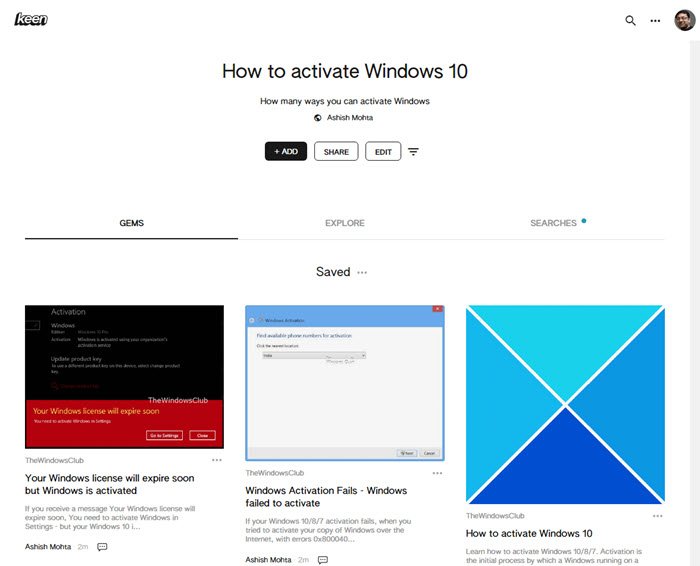
ما يجعل Google Keen مثيرًا للاهتمام هو أنه يستخدم بحث Google(Google Search) والتعلم الآلي للعثور على محتوى مفيد يتناسب مع اهتماماتك. لبدء استخدام Keen ، يمكنك إما التسجيل باستخدام أي حساب بريد إلكتروني أو حساب Google الخاص بك . يوجد تطبيق Android لهذا ، لذا يمكنك دائمًا التبديل بين المتصفح والتطبيق.
كيف أقوم بإنشاء Keen
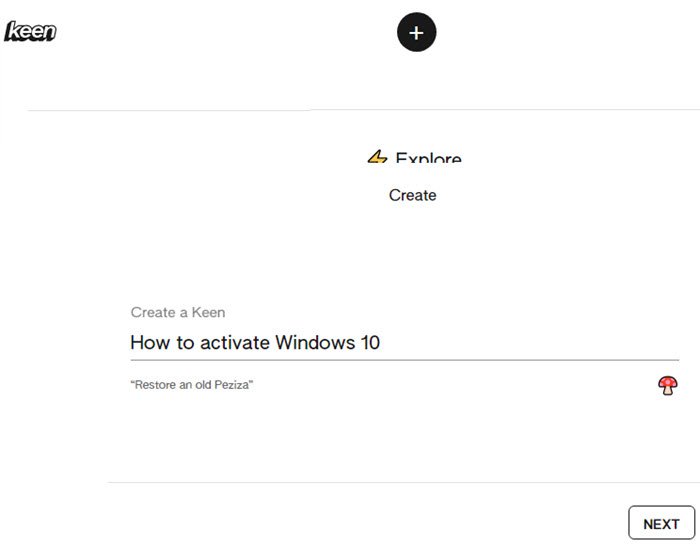
الخطوة 1:(Step 1:) اذهب إلى StayKeen ، وانقر على أيقونة علامة الجمع السوداء في الأعلى. سيأخذك إلى قسم الإنشاء حيث تكتب موضوع اهتمامك وتنقر فوق التالي(Next) . هنا يمكنك اختيار تلقي بريد إلكتروني حول الموضوع يتم إرساله مرتين في الأسبوع.
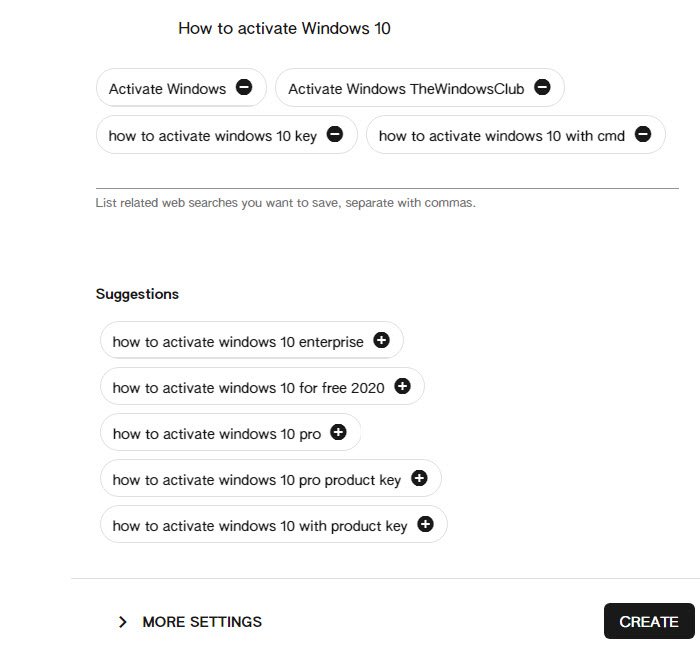
الخطوة 2: (Step 2: ) تقدم لك الشاشة التالية مجموعة من عمليات البحث التي يمكنك إضافتها مباشرةً إلى مربع النص "حفظ عمليات البحث على الويب" أو إضافة بعض ما يخصك. يمكنك أيضًا الوصول إلى الإعدادات المتقدمة ضمن المزيد من الإعدادات. اضغط(Click) عليها ، وهنا تضيف وصفًا ، ثم اضغط على رابط خاص (Private)وقم(Public) بتغييره إلى مشترك(Shared) وعام . إذا اخترت جعله عامًا ، فيمكنك السماح باقتراحات المجتمع.
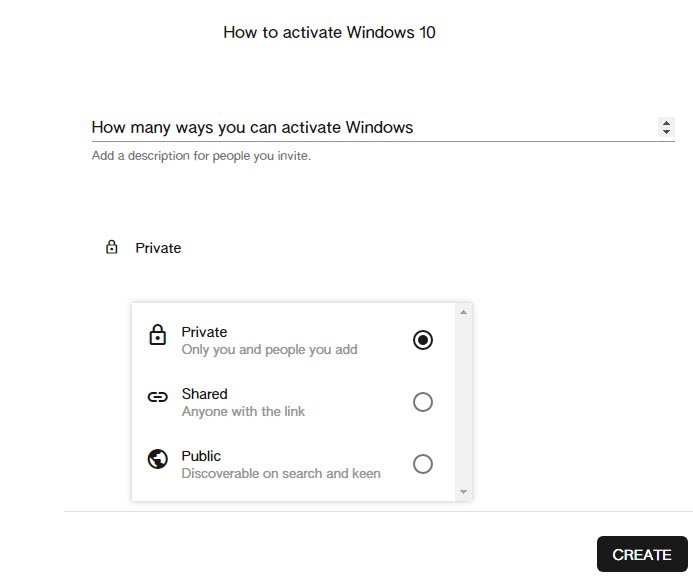
الخطوة 3: (Step 3:) انقر فوق(Click) الزر "إنشاء" ، وسوف يسرد على الفور اقتراحات من الويب ضمن علامة التبويب "استكشاف". انقر(Click) على أيقونة الأحجار الكريمة بجانب كل توصية ، وستتم إضافتها إلى قسم الأحجار الكريمة. إنها مثل إشارة مرجعية وستختفي من قسم الاستكشاف. لتخصيص هذا الموضوع المهم قليلاً ، يمكنك تعديل نتيجة البحث عن طريق تحرير مصطلحات البحث.
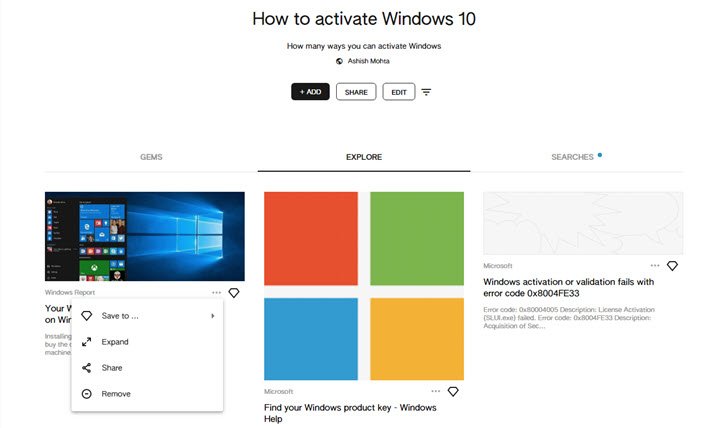
علاوة على ذلك ، يسمح لك قسم الاستكشاف(Explore) بإزالة النتائج ومشاركتها مباشرة وتوسيعها وحفظها في Keens الأخرى .
كيفية تحسين الموضوع الحرص؟
يمكن تخصيص موضوع Keen الذي أنشأته بشكل أكبر عن طريق إضافة روابط إلى اختيارك وإضافة قسم جديد. هذا هو المكان الذي ستصبح فيه Keen مثيرة ومصدرًا للزيارات إذا نضجت لتصبح منتجًا.(Keen)
القسم: قسم الأحجار الكريمة الافتراضي يضع كل شيء تحت القسم المحفوظ. إذا كنت ترغب في تنظيم الروابط حسب الفئة ، يمكنك إنشاء شرائح ونقلها من المحفوظة إلى تلك الفئات. يمكنك جعل أي موضوع في البداية ، وتعديله لإزالة أي شيء تمت إضافته بشكل غير صحيح.
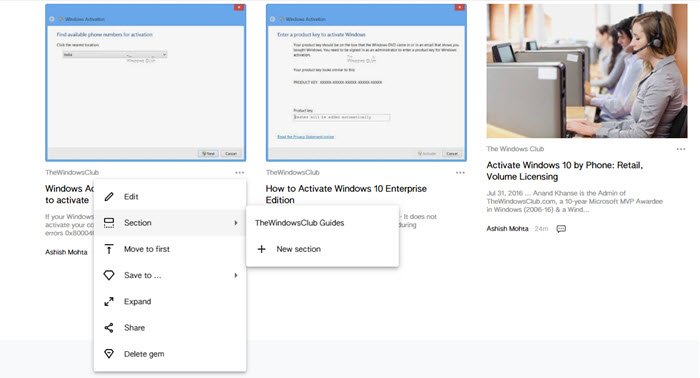
ومع ذلك ، يبدو Google Keen ممتعًا للغاية. يتيح لك تنظيم كل شيء وإضافة موضوعات وإضافة متعاونين وما إلى ذلك. ومع ذلك ، فهو ليس منتجًا مذهلًا ، ولكنه يبرز أنه مدعوم من بحث Google(Google Search) ويحصل على نتائج دقيقة. إليكم نتيجة Keen(result of the Keen) التي أنشأناها حول كيفية(How) تنشيط Windows 10 .
كيف تبدو عندما يزور شخص ما موضوع " كين(Keen) " ؟
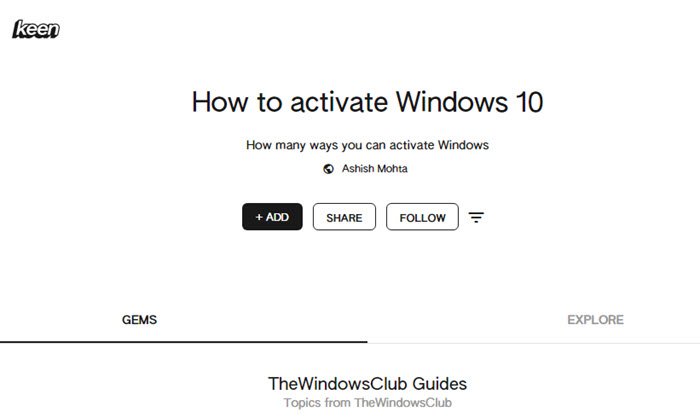
سيتمكن أي شخص يزور موضوعك المهم من رؤية قسم الأحجار(Gems) الكريمة والاستكشاف(Explore) . يمكن للزائر اختيار إضافة ارتباط أو نص أو الإضافة من البحث. يمكنه أيضًا مشاركة الموضوع ومتابعته. يتم إخطار المستخدم عند إضافة مواضيع جديدة. من المثير للاهتمام ملاحظة أن التحديث يحدث في الوقت الفعلي. مع إضافة موضوعات جديدة ، يتمكن المتابعون من رؤيتها على الفور.
فقط الوقت هو الذي سيحدد ما إذا كان Keen يحصل على الجر الصحيح أو يتم التقاطه بعدد كبير من المستخدمين الذين تم إنشاؤهم. بعد قولي هذا ، سيكون من المفيد معرفة أن Keen هو مشروع نشأ من الحاجة إلى زوج وأبيض يتبادلون المعلومات حول الأنشطة التي يريدون مشاركتها ، والضرورية بالنسبة لهم. يمكنك أن تقرأ عنها هنا.(about it here.)
أتمنى أن تكون قادرًا على فهم كيفية استخدام Google Keen أو إنشاء Keen . قم بزيارة موقع StayKeen.com(StayKeen.com) لتبدأ.
Related posts
Google Thanos Easter Egg | Avengers Disintegration Photo Effect
Google Chrome لا يستجيب، Relaunch الآن؟
كيفية تدوير النص في تطبيق Web Google Sheets
كيفية إصلاح أخطاء File Download على Google Chrome browser
كيفية الاتصال Google AdSense بواسطة Email
كيفية تمكين أو Disable Tab Scrolling Buttons في Google Chrome
كيفية تطبيق Google SafeSearch في Microsoft Edge في Windows 10
Google Chrome vs Firefox Quantum ل Windows 10
كيفية الاشتراك في Google FLoC (Privacy Sandbox) في Chrome
أفضل موضوعات ل Google Chrome Browser
كيفية إنشاء custom map في Google Maps مع المعالم والطرق
كيفية إضافة وحذف جهات الاتصال في Google Contacts or Gmail
كيفية تغيير Default Print Settings في Google Chrome
أفضل بدائل Google Bookmarks التي تريد إلقاء نظرة عليها
Google Drive يحتفظ تحطمها على Windows PC
Jobs في Google: كيفية الحصول على Job في Google - Hiring Process
ملف فتح Make Google Drive في New tab في Chrome
كيفية حذف Google Stadia account
كيفية مشاركة روابط "Make" إلى ملفات Google الخاصة بك مع الآخرين
كيفية حفظ الملفات من LibreOffice مباشرة إلى Google Drive
